Како да решите проблеме са Гоогле Плаи-ом
На већини Андроид(Android) уређаја, Гоогле Плаи(Google Play) и његове услуге обично представљају главни извор проблема. Вероватно сте то схватили ако већ неко време користите Андроид(Android) телефон. Неки од ових проблема вам неће дозволити да преузмете нове апликације(won’t let you download new apps) , док ће други изазвати проблеме са репродукцијом Гоогле Плаи музике(Google Play Music) .
Следе неки уобичајени проблеми са којима се можете суочити са Гоогле Плаи(Google Play) -ом на својим уређајима и како да решите те проблеме на Гоогле Плаи-(Google Play) у .

Како да поправите заустављање Гоогле Плаи услуга(How To Fix Google Play Services Stopping)
Ако стално добијате поруку која каже да се услуге заустављају, ове методе ће то поправити уместо вас.
Поново покрените свој уређај(Reboot Your Device)
Када постоји проблем као што је заустављање Гоогле Плаи(Google Play) услуга, прва и најосновнија ствар коју треба да покушате је да поново покренете уређај. Поновно покретање поправља многе уобичајене мање грешке и проблеме на вашем телефону и требало би да покушате.
Када се ваш телефон поново покрене, више не бисте требали имати проблема.
Ажурирајте апликацију Плаи продавница(Update The Play Store App)
Као и ваше друге апликације, апликација Гоогле Плаи продавница(Google Play Store) такође треба да се ажурира да би се обезбедило оптимизовано искуство без грешака. Већину времена апликација ће сама инсталирати ажурирања. Међутим, можете покренути ручну проверу ажурирања и видети да ли постоје ажурирања која треба да се инсталирају.
- Покрените апликацију Гоогле Плаи продавница(Google Play Store) на свом уређају.
- Додирните икону хамбургера у горњем левом углу и изаберите Подешавања(Settings) .
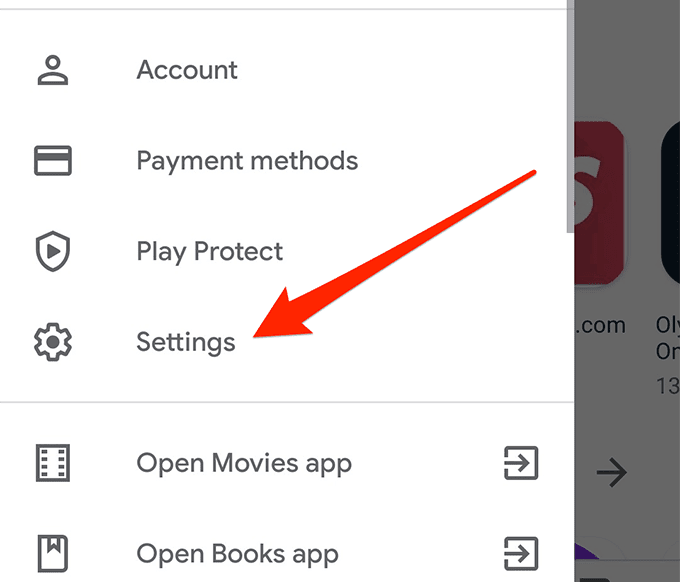
- Додирните верзију Плаи продавнице(Play Store version) да бисте пронашли и инсталирали ажурирања.

Избришите податке и кеш услуге Гоогле Плаи(Delete The Google Play services Data & Cache)
Гоогле Плаи(Google Play) услуге чувају податке и кеш датотеке на вашем уређају. Када постоји проблем са услугом, можете покушати да уклоните ове датотеке(try removing these files) и видите да ли то решава проблем.
Требало би да реши проблем ако га је изазвала кеш датотека.
- Идите на Settings > Apps & notifications на свом уређају и додирните Гоогле Плаи услуге(Google Play services) .

- Изаберите Складиште(Storage) и додирните Очисти складиште(Clear Storage) , а затим Обриши кеш(Clear Cache) .

Вратите ажурирања услуга Плаи продавнице(Roll Back The Play Store services Updates)
Ажурирања апликација(App) обично решавају постојеће проблеме на вашем уређају, али понекад су узрок проблема. У тим случајевима, враћање ажурирања(rolling back the updates) је најбоља ствар коју можете да урадите. То ће вас вратити на радну верзију Гоогле Плаи(Google Play) услуга на вашем телефону.
- Идите на Settings > Apps & notifications и додирните Гоогле Плаи услуге(Google Play services) .

- Додирните три тачке у горњем десном углу и изаберите Деинсталирај ажурирања(Uninstall updates) .

Како да поправите бели екран у Гоогле Плаи продавници(How To Fix a Google Play Store White Screen)
Ако екран Плаи продавнице(Play Store) постане потпуно бео и уопште не приказује меније, ова решења ће то вероватно поправити уместо вас.
Укључите опцију Аирплане Моде(Toggle The Airplane Mode Option)
Укључивање режима у авиону(airplane mode) искључује везу вашег уређаја са већином веза као што су ВиФи(WiFi) и мобилни подаци. Вреди да укључите опцију да привремено спречите Гоогле Плаи продавницу(Google Play Store) да преузима нове податке и то би могло да реши проблем са белим екраном на вашем телефону.
- Повуците(Pull) надоле траку са обавештењима са врха екрана.
- Додирните опцију која каже Режим у авиону(Airplane mode) да бисте је укључили.

- Сачекајте око минут.
- Поново искључите опцију тако што ћете је додирнути на траци послова.
Пребаците се на мобилне податке или ВиФи(Switch To Cellular Data Or WiFi)
Могући разлог зашто имате проблем са белим екраном у Гоогле Плаи продавници(Google Play Store) је тај што ваш ВиФи или план за мобилне податке не функционишу исправно. Плаи продавница(Play Store) не успева да учита никакве податке и стога нема друге опције осим да прикаже бели екран.
Можете то поправити тако што ћете променити медијум интернетске(Internet) везе.
- Ако тренутно користите мобилне податке, искључите опцију Мобилни подаци(Mobile data ) из центра за обавештења и уместо тога користите ВиФи .(WiFi)
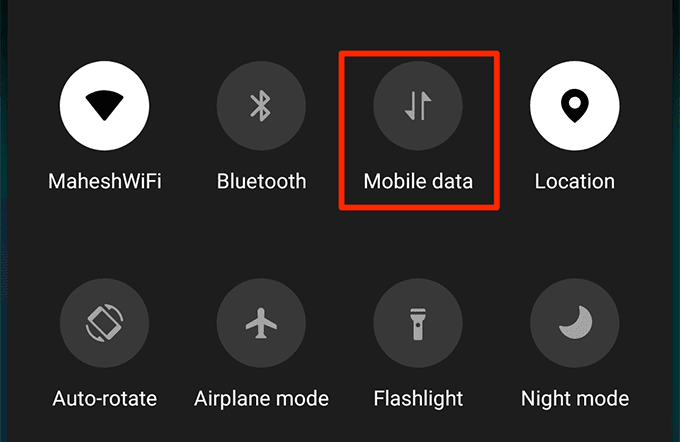
- Ако сте на ВиФи(WiFi) мрежи, онемогућите ВиФи(WiFi) и повежите се на своје мобилне податке.
Обришите податке и кеш меморију за Плаи продавницу(Clear Data & Cache For The Play Store)
Као и многе друге апликације, Плаи продавница(Play Store) чува своје складиште и кеш датотеке у меморији вашег телефона. Ако се ове датотеке нагомилају у великом броју, требало би да размислите о њиховом уклањању да видите да ли то решава проблем на вашем телефону. Ово не би требало да утиче на то како апликација ради на вашем уређају.
- Идите на Settings > Apps & notifications на телефону и додирните Гоогле Плаи продавница(Google Play Store) .

- Изаберите Складиште(Storage) и тапните на Цлеар Стораге(Clear Storage) и Цлеар Цацхе(Clear Cache) један по један.

Омогући коришћење података у позадини(Enable Background Data Usage)
Плаи продавница(Play Store) понекад мора да покреће своје унутрашње задатке у позадини. За то је потребна активна интернет(Internet) веза и опција омогућена у подешавањима.
Ову опцију можете омогућити на следећи начин.
- Идите на Settings > Apps & notifications и додирните Гоогле Плаи продавница(Google Play Store) .
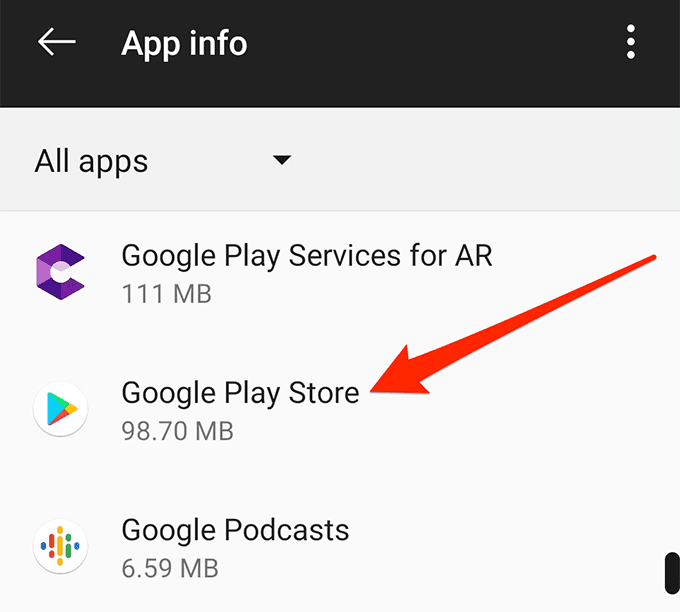
- Додирните Коришћење података(Data usage) на следећем екрану.

- Омогућите опцију која каже Позадински подаци(Background data) .

Како да решите проблеме са Гоогле Плаи играма(How To Fix Issues With Google Play Games)
Нема много проблема са Плаи играма(Play Games) . Али ако се суочите са неким, ово су методе које можете користити за решавање проблема са Гоогле Плаи-(Google Play) ом са играма.
Уклоните податке и кеш за Плаи игре(Remove Data & Cache For Play Games)
Уклањање података и кеш датотека за Плаи (Play) игре(Games) ће највероватније решити све проблеме са њима на вашем уређају. Апликација ће затим креирати нове верзије ових датотека које вероватно неће имати проблема са њима.
Имајте на уму да ово неће утицати на ваше игре или било шта са услугом.
- Отворите Подешавања(Settings) на телефону, додирните Апликације и обавештења(Apps & notifications) и изаберите Гоогле Плаи игре(Google Play Games) .

- Изаберите Складиште(Storage) и тапните на Цлеар Стораге(Clear Storage) и Цлеар Цацхе(Clear Cache) један по један.

Поново инсталирајте Гоогле Плаи игре на свом уређају(Reinstall Google Play Games On Your Device)
Ако вам брисање података апликације и кеш датотека није успело, можете покушати да уклоните целу апликацију и затим је поново инсталирате из Плаи продавнице(Play Store) . Ово би требало да реши већину проблема јер ћете добити нову нову верзију апликације.
- Покрените Плаи продавницу(Play Store) на свом телефону и потражите Гоогле Плаи игре(Google Play Games) .
- Додирните дугме на којем пише Деинсталирај(Uninstall) да бисте уклонили апликацију са свог уређаја.

- Додирните Инсталирај(Install) за исту апликацију да поново инсталирате апликацију на свом телефону.

Како да поправите Гоогле Плаи музику(How To Fix Google Play Music)
Већина проблема са Плаи музиком(Play Music) заправо нису проблеми, већ су функције које су обезбедили програмери. Њихово укључивање или искључивање би требало да реши проблем са Гоогле Плаи-(Google Play) ом са којим се суочавате.
Обришите кеш за Гоогле Плаи музику(Clear Cache For Google Play Music)
Неки од проблема са Гоогле Плаи музиком(Google Play Music) су резултат нежељених кеш датотека и уклањање ових датотека ће вероватно решити све проблеме са апликацијом. Ово неће уклонити ништа из ваше библиотеке нити ће узроковати друге проблеме на вашем телефону.
- Покрените Подешавања(Settings) на свом уређају, додирните Апликације и обавештења(Apps & notifications) и изаберите Гоогле Плаи музика(Google Play Music) .

- Изаберите Складиште(Storage) и додирните дугме на којем пише Очисти кеш(Clear Cache) .

Не отпремајте више него што вам је дозвољено(Don’t Upload More Than You’re Allowed)
Ако већ не знате, Гоогле Плаи музика(Google Play Music) вам омогућава да сачувате до 50.000 песама на налогу. Ако се суочавате са проблемима при отпремању нових песама, можда бисте желели да проверите да ли сте премашили дозвољено ограничење.
- Идите на сајт Гоогле Плаи музике(Google Play Music) користећи прегледач.
- Кликните(Click) на икону хамбургера на врху и изаберите Подешавања(Settings) .

- Видећете број песама које сте отпремили на свој налог.

Отпремите само компатибилне музичке формате(Upload Only Compatible Music Formats)
Гоогле Плаи музика(Google Play Music) не подржава отпремање свих музичких формата. Ако имате проблема са отпремањем једне или више музичких датотека, вероватно отпремате некомпатибилне формате.
Тренутно подржава следеће формате за отпремање:
- МП3
- ААЦ
- ВМА
- ФЛАЦ(FLAC)
- ОГГ
- М4П
- М4А
Постоје одређени услови о томе који формат можете да отпремите са ког уређаја који се може наћи на њиховом сајту(their site) .
Поправите песме које недостају освежавањем апликације(Fix Missing Songs By Refreshing The App)
Неки корисници се жале да њихове отпремљене песме недостају у апликацији. Ако ни ви не можете да пронађете песме у својој библиотеци за које знате да сте отпремили, освежавање апликације би требало да реши проблем уместо вас.
- Покрените апликацију Гоогле Плаи музика(Google Play Music) на свом уређају.
- Додирните икону хамбургера у горњем левом углу и изаберите Подешавања(Settings) .

- Пронаћи ћете опцију која каже Освежи(Refresh) у одељку Налог(Account) . Додирните га да освежите своју музичку библиотеку.

Онемогућите опцију ВиФи стримовања(Disable The WiFi Streaming Option)
Да бисте сачували податке вашег телефона, Плаи музика(Play Music) долази са опцијом која стримује вашу музику само ако сте повезани на ВиФи(WiFi) мрежу. То значи да вам апликација неће дозволити да стримујете своје датотеке ако користите мобилне податке.
Можете то поправити тако што ћете онемогућити опцију у подешавањима.
- Отворите апликацију Гоогле Плаи музика(Google Play Music) на телефону.
- Додирните икону хамбургера на врху и изаберите Подешавања(Settings) .

- Померите(Scroll) се надоле и искључите опцију која каже Стреам само на Ви-Фи(Stream only on Wi-Fi) у одељку Репродукција(Playback) .

Гоогле Плаи(Google Play) услужни програми су неки од корисних алата које можете да користите на својим уређајима, али често су они разлог зашто имате толико проблема на телефону. Срећом, постоје ствари које можете да урадите да бисте се решили тих проблема са свог телефона(get rid of those issues from your phone) .
Који проблем са Гоогле Плаи(Google Play) -ом вас је највише мучио на телефону? Како сте решили проблем са Гоогле Плаи- ом? (Google Play)Обавестите нас у коментарима испод.
Related posts
Како да поправите Гмаил када не прима е-пошту
Како да поправите грешке ССЛ безбедносног сертификата у Цхроме-у
Како да поправите резервну копију и синхронизацију Гоогле диска који не раде
Како да поправите Гбоард да не ради на Андроиду и иОС-у
Проблеми са коришћењем меморије у Гоогле Цхроме-у/цурењем меморије?
Како да користите Гоогле породични календар да ваша породица буде на време
Како филтрирати у Гоогле табелама
Како да избришете ИоуТубе историју и активност претраге
Како се користи Гоогле календар: 10 професионалних савета
Не добијате Гмаил обавештења? 10 начина да се поправи
8 савета за Гоогле претрагу: Увек пронађите оно што тражите
Како доћи до Инбок Зеро у Гмаил-у
Како уметнути потпис у Гоогле документе
Како да поправите грешку у Гоогле Цхроме-у без меморије
Шта је Гоогле апликација и како је користити
Како користити СУМИФ у Гоогле табелама
Како затражити посао на Гоогле-у
Како да видите историју претраге у Гоогле мапама
Шта је алатка Софтваре Репортер у Цхроме-у и како је онемогућити
Зашто Цхроме има толико покренутих процеса?
